具有所需权限的提交者可以从已发送文件夹或收件箱编辑调查。
从已发送文件夹进行编辑
从用户设备提交的调查响应可以在 Survey123 外业应用程序的已发送文件夹中进行编辑。
注:
必须启用已发送文件夹,并且必须允许编辑此文件夹中的调查。 调查所有者可以在 Survey123 Connect 中启用此功能。 有关详细信息,请参阅已发送文件夹。
- 在调查页面中,选择已发送以访问已发送项目的列表视图。
- 选择要编辑的记录。
随即出现一个消息框,询问您是要查看所选记录、编辑所选记录或复制其作为新响应。
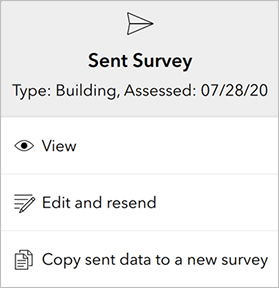
注:
如果调查所有者已禁用这些选项之一,则其将不存在。 如果仅启用这些选项之一,则将跳过此消息框。
- 在本例中,请选择编辑并重新发送。
调查随即打开,其中包含已填充的初始记录中的所有答案。
- 您可以进行相应更改。
注:
您无法编辑文件或音频附件。 仅可添加图像附件,无法进行编辑。
无法在重复中删除现有记录。
除非已手动覆盖问题,否则,在打开记录时,将重新运行调查中的计算。 如果覆盖了该值,则重新计算按钮可用于返回计算值。
- 完成编辑后,可以正常发送您的数据。
已编辑调查记录。
从收件箱进行编辑
可以从 Survey123 外业应用程序的收件箱中编辑现有的调查响应。
注:
必须启用收件箱,并且必须允许编辑此文件夹中的调查。 调查所有者可以在 Survey123 Connect 中启用此功能。 有关详细信息,请参阅准备编辑现有调查数据。
- 在调查页面中,选择收件箱以访问要素图层中的记录的列表视图。
- 选择刷新按钮以下载并显示可用记录。
- 可以通过浏览记录列表或者搜索地图视图来查找要编辑的记录。
对于已启用空间过滤的调查,可以通过使用地图视图、放大至要素的子集,以及选择刷新来过滤列表视图中显示的记录。 列表视图将进行更新,仅显示该范围内存在的要素。
您也可以使用条形码按钮以根据收件箱中已存在的响应扫描特定现有记录,它将搜索实例名称以及响应中的其他字段。 如果找到单个结果,则该应用程序将加载该调查以及已填充的该记录中的所有现有答案。 否则,该应用程序将显示找到的所有结果的列表。
- 选择要编辑的记录。
调查随即打开,其中包含已填充的记录中的所有答案。
注:
如果调查所有者已启用从收件箱中复制或查看调查的功能,则将显示一个消息框,该消息框将询问您希望执行的操作。
- 编辑完成后,您可以进行更改,然后正常发送您的数据。
注:
您无法编辑文件或音频附件。 仅可添加图像附件,无法进行编辑。
无法在重复中删除现有记录。
除非已手动覆盖问题,否则,在打开记录时,将重新运行调查中的计算。 如果覆盖了该值,则重新计算按钮可用于返回计算值。
已编辑调查记录。